-
Gothique 40
VARIANTE PERSONAL
Todos los tubes son de Renée
Tutorial traducido con la autorización de
RENÉE GRAPHISME
Si presentan sus variantes en grupos y utilizaron mi traducción,
ruego lo indiquen con un enlace hacia mi Blog
No se olviden mandarme sus trabajos a mí también
 jardinssecretsevalynda@gmail.com
jardinssecretsevalynda@gmail.com ¡ Gracias anticipadas !
AVISOS DE RENÉE
Está determinadamente prohibido compartir los tubos de mis tutoriales en grupos, blogs etc …
Están a disposición de quien los quiera directamente en mi página
Si comparten este tutorial en un grupo o un foro, se prohíbe separar la box de preview de los tubes
También está prohibido compartir el tutorial sin dar un enlace hacia el tutorial original
Cualquier semejanza con un tutorial existente es pura coincidencia
No olviden agradecer a quienes trabajan con nosotros :
los tuberos y las traductoras
Este tutorial fue creado con PSP 2022 ULTIMATE
pero puede ser realizado con otras versiones
Los colores pueden variar según la versión utilizada
Al utilizar otros tubes o colores,
adaptar el modo de mezcla de las capas y su opacidad
FILTROS
Incluidos en el material por si no los tenían aún

Deben de colocarse en Unlimited 2.0
Otros filtros
Flaming Pear / Glitterato
Código de activación : 81421037
Simple
FM Tile Tools
MuRa’s Meister
AAA Frames
Alien Skin Eye Candy 5: Impact
Alien Skin Eye Candy 5: Textures
AP [Lines]
MATERIAL
Pinchar en el bote de lápices
para llegar a la página del tutorial original
y descargar allí el material (y filtros en caso de necesidad)
Colocar las selecciones y el gradiente “chrisbigmomma”
en las carpetas adecuadas de su PSP
Abrir la máscara y minimizarla abajo de su pantalla PSP
Además de los tubes utilizados en el tutorial,
Renée nos regala otros para nuestras variantes
« Tubes-reserves »
y una Fuente de Letras en 5 modelos

PALETA DE COLORES (incluida en el material)

Color de Primer Plano n°1
Color de Fondo n°2
1 – Abrir un archivo nuevo transparente de 1000 x 700 pixeles
2 - Filtro Flaming Pear / Glitterato

3 – Capas / Nueva capa de trama
4 – Llenar la capa de blanco
5 - Capas / Nueva capa de máscara a partir de una imagen

Capas / Duplicar
Capas / Fusionar grupo
6 – Ajustar / Desenfocar / Desenfoque Gaussiano a 15
7 – Modo de mezcla = Luz fuerte
Opacidad de la capa a 75%
8 – Copiar y pegar como nueva capa
“Renee-Tubes-Goth-40-Image1”
9 – Efectos de la imagen / Mosaico integrado

10 – Herramienta Seleccionar área (letra s del teclado)
Selección personalizada


11 – Selecciones / Invertir

12 – Selecciones / Invertir
13 – Ajustar / Desenfocar / Desenfoque Gaussiano a 25
SELECCIONES / ANULAR SELECCIÓN
14 – Capas / Duplicar
Activar la capa “Trama 2”
15 – Filtro Simple / Pizza Slice Mirror
Editar / Repetir Pizza Slice Mirror
16 – Selección personalizada


SELECCIONES / ANULAR SELECCIÓN
17 – Filtro Unlimited 2.0 / FunHouse / Angulate

18 – Efectos de los bordes / Realzar más
19 – Efectos 3D / Sombra
21 / 0 / 60 / 25 en blanco
Activar la capa de arriba (Copia de Trama 2)
20 – Capas / Nueva capa de trama
21 – Selecciones / Cargar selección desde disco
“Gothique-40-1”
22 – Llenar la selección con el Color n°1
SELECCIONES / ANULAR SELECCIÓN
23 - Copiar y pegar como nueva capa
“Renee-Tubes-Goth-40-Image-0”
No moverlo : quedó en su sitio
24 – Filtro Unlimited 2.0 / FunHouse / Loom

25 – Filtro MuRa’s Meister / Perspective Tiling

26 – Capas / Duplicar
27 – Efectos de reflexión / Espejo giratorio

28 – Efectos de reflexión / Espejo giratorio

29 - Capas / Fusionar hacia abajo
30 - Copiar y pegar como nueva capa
“Renee-Tubes-Goth-40-Image2”
Cambiar el tamaño de la capa a 50%
Colocar según resultado final
31 – Filtro FM Tile Tools / Saturation Emboss
con los ajustes predeterminados
Hasta aquí hemos llegado


Activar la capa “Copia de Trama 2”
32 – Filtro AAA Frames / Foto Frame

33 – Activar la capa de arriba del todo
Capas / Nueva capa de trama
34 - Selecciones / Cargar selección desde disco
“Gothique-40-2”
35 – Llenar la selección con el Color n°2
SELECCIONES / ANULAR SELECCIÓN
36 – Ajustar / Desenfocar / Desenfoque Gaussiano a 5
37 – Capas / Nueva capa de trama
38 – Selecciones / Cargar selección desde disco
“Gothique-40-3”
39 – Llenar la selección de blanco
SELECCIONES / ANULAR SELECCIÓN
40 – Efectos de distorsión / Coordenadas polares

41 – Opacidad de la capa a 55%
Colocar mejor, eventualmente, la capa “Trama 5”
42 – Capas / Nueva capa de trama
43 – Selecciones / Cargar selección desde disco
“Gothique-40-4”
44 – Llenar la selección con el Color n°1
SELECCIONES / ANULAR SELECCIÓN
45 – Filtro Alien Skin Eye Candy 5: Impact / Extrude

46 – Selecciones / Cargar selección desde disco
“Gothique-40-4” (otra vez)
47 - Filtro Alien Skin Eye Candy 5: Textures / Brick Wall

SELECCIONES / ANULAR SELECCIÓN
48 – Efectos 3D / Sombra
0 / 0 / 68 / 28,64 en negro
49 – Copiar y pegar como nueva capa
“Renee-Tubes-Goth-40-6”
Cambiar el tamaño de la capa a 50%
Colocar según resultado final
50 - Efectos 3D / Sombra
-27 / 26 / 68 / 25,68 en negro
51 – Activar la capa “Trama 1”
Capas / Duplicar
52 – Filtro Unlimited 2.0 / VM Stylise / Marble Madness

53 – Selección personalizada


SELECCIONES / ANULAR SELECCIÓN
54 - Modo de mezcla = Superposición
Opacidad de la capa a 42%
55 – Activar la capa de arriba del todo
Copiar y pegar como nueva capa
“Renee-Tubes-Goth-40-Image3”
Colocar a la izquierda según resultado final
En la ventanita del Color de Primer Plano,
subir el gradiente “chrisbigmomma”
ajustar según captura en estilo radial

56 – Capas / Nueva capa de trama
57 – Selecciones / Cargar selección desde disco
“Gothique-40-5”
58 – Llenar la selección con el gradiente
SELECCIONES / ANULAR SELECCIÓN
59 – Ajustar / Desenfocar / Desenfoque Gaussiano a 15
60 – Efectos de distorsión / Viento

Editar / Repetir Viento
61 – Modo de mezcla = Luz fuerte
Opacidad a 59%
(o Modo de mezcla = Superposición y Opacidad a 93%)
62 – Filtro AP [Lines] / Lines – SilverLining
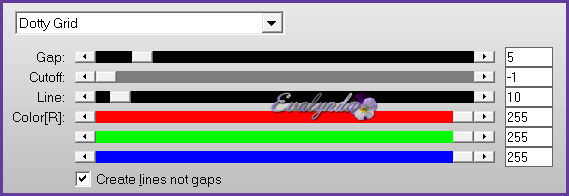
63 – Copiar y pegar como nueva capa
“Renee-Tubes-Goth-40-9”
Cambiar el tamaño de la capa a 68%
Colocar según su parecer
64 – Filtro Alien Skin Eye Candy 5: Impact / Perspective Shadow

65 – Copiar y pegar como nueva capa el tube del título
o escribir otro a su gusto con una Fuente de Letras
incluida en el material
66 – Imagen / Añadir bordes simétricos
2 pixeles Color n°1
25 pixeles en blanco
2 pixeles Color n°2
1 pixel Color n°1
2 pixeles Color n°2
25 pixeles en blanco
1 pixel Color n°1
67 – Selecciones / Seleccionar todo
68 – Selecciones / Modificar / Contraer de 40 pixeles
69 – Filtro AAA Frames / Foto Frame

70 – Efectos 3D / Botón

SELECCIONES / ANULAR SELECCIÓN
71 – Imagen / Cambiar el tamaño del diseño completo
a 1000 pixeles de ancho
72 - Añadir la WaterMark de Renée
Firmar su diseño
73 – Capas / Fusionar todo (aplanar)
Tutorial escrito el 18/06/2023
Traducido el 02/07/2023
Espero se hayan divertido
como RENÉE se divirtió creando el tutorial,
como me divertí yo traduciéndolo para Ustedes
RENÉE y YO quedamos a la espera de sus variantes
y con mucho placer colocaré sus trabajos
en la Galería especial de esta traducción








